Objednávky vydané
Objednávka vydaná je v modulu Nákup základním dokladem, z něhož jsou jako podřízené doklady odvozeny Faktura přijatá, Potvrzení dodání a Příjemka. Výjimku z tohoto pravidla tvoří pouze tzv. volné doklady. Z hlediska optimálního zpracování informací je výhodné pojmout jednu objednávku jako jeden obchodní případ, který lze samostatně uzavřít.
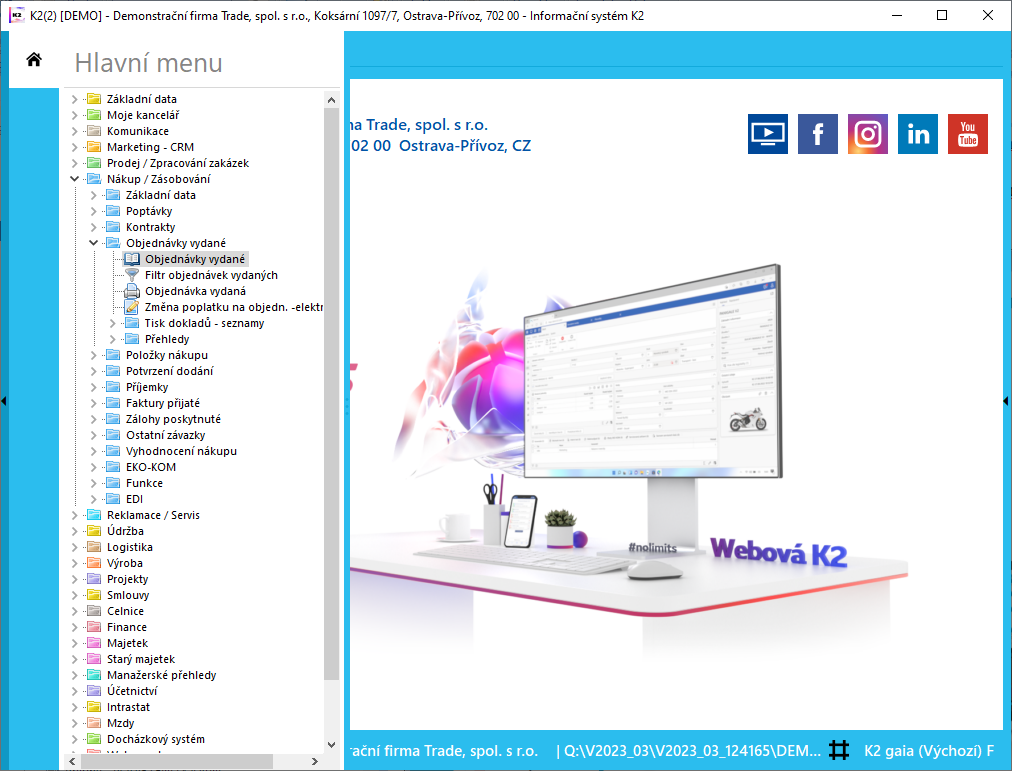
Obr.: Otevřené menu modulu Nákup/Zásobování - Objednávky vydané
Kniha Objednávky vydané
Větší dodávku zboží je vhodné rozčlenit na jednotlivé subdodávky a ty sloučit pomocí pole Kód zakázky v jeden celek. Tímto způsobem lze také spojovat v jeden celek objednávky z různých knih, poboček, středisek apod.
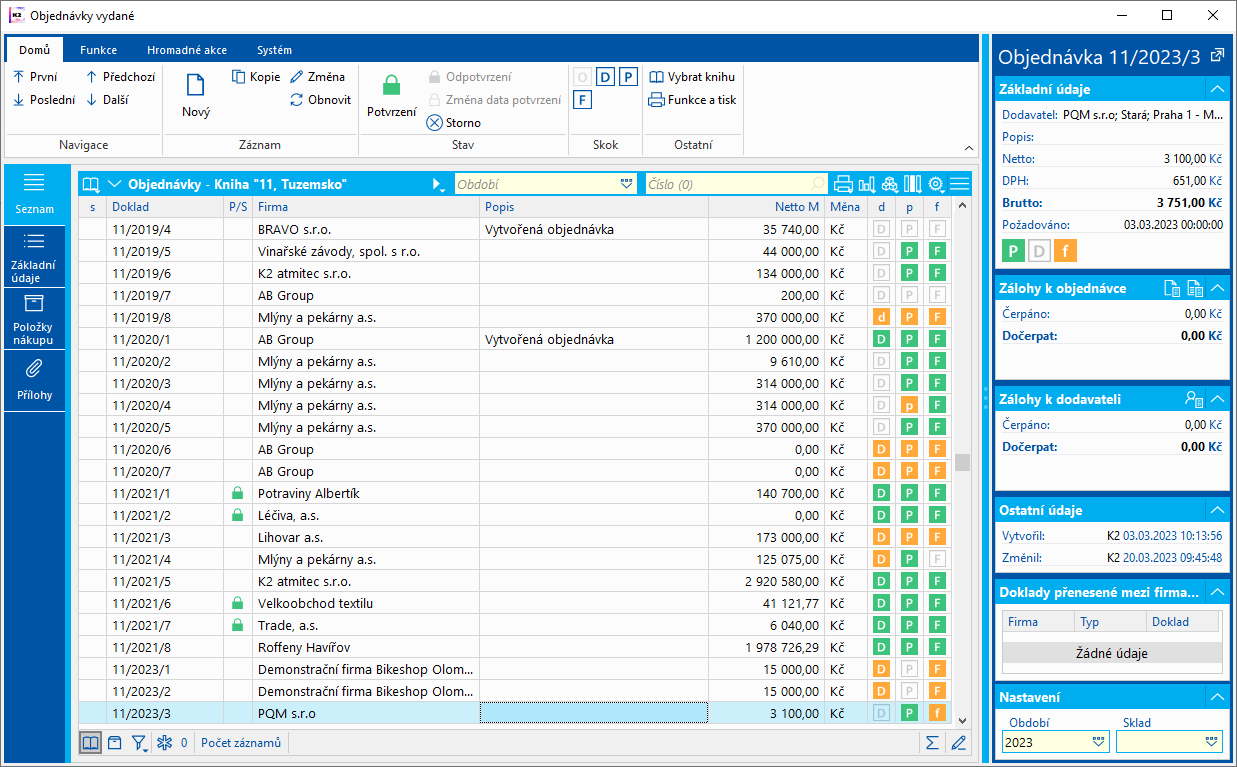
Obr.: Kniha Objednávky vydané
Doklad Objednávka vydaná
Základní údaje (1. strana)
Tato záložka zobrazuje základní (hlavičkové) údaje dokladu Objednávka vydaná jako jsou ceny, adresy, informace o dodavateli, analytických osách, termínech a další údaje.
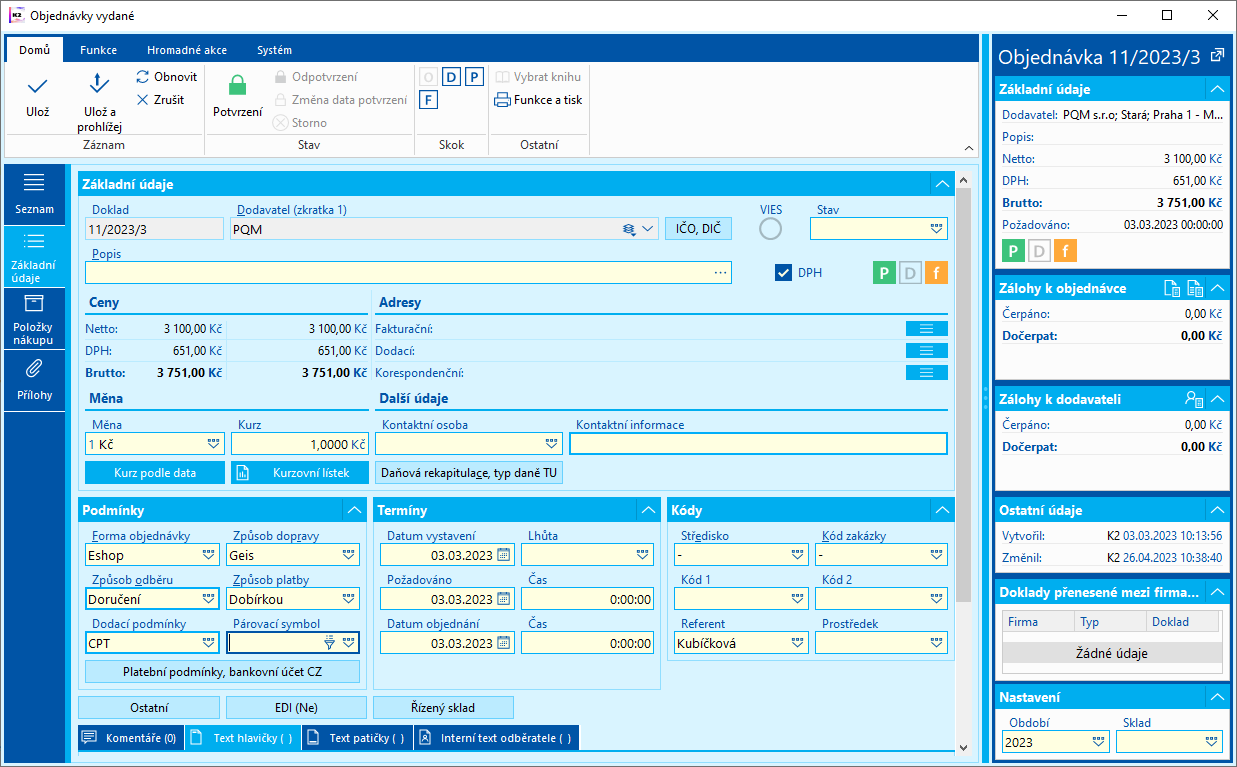
Obr.: Objednávky vydané
Popis společných polí (např. Doklad, Odběratel, Stav, Adresy, Daňová rekapitulace, Kódy) na dokladech prodeje a nákupu je uveden v kapitole Společné prvky nákupu a prodeje - Základní údaje. Dále je uveden jen popis vybraných polí.
Popis polí:
VIES |
Pro doklad lze zavolat funkci Ověření DIČ (VIES). Pro každý doklad se uloží datum, hodnocení a číslo konzultace (unikátní kód) a těmito hodnotami lze například Finančnímu úřadu dokázat, že pro daný doklad byl odběratel ověřen. Pokud bude funkce spuštěna opakovaně, bude zobrazen formulář, který vyžaduje zatrhnout pole Přepsat hodnoty VIES. Pokud bude zatrženo, pak se budou již existující hodnoty přepsané. Původní hodnoty budou ztraceny. Opakovaně spustit tuto akci může být žádoucí při opravě DIČ. Při náhodném nebo mylném spuštění lze nezatržením pole Přepsat hodnoty VIES zachovat původní hodnoty. |
DPH |
Volba určuje, že je objednávka vydaná vystavena s DPH. |
Ceny |
Údaje o cenách za doklad - položky brutto, netto, DPH, kód měny. |
Měna |
Měna dokladu. |
Kurz |
Kurz dokladu. |
Kurz podle data |
Toto tlačítko dosadí kurz z kurzovního lístku platný k datu vystavení zakázky. Spouští se pouze ve stavu Změna. |
Kurzovní lístek |
Zobrazí kurzovní lístek pro výběr kurzu podle zadané měny dokladu. |
Kontaktní osoba |
Osoba, která smluvila daný obchod ze strany odběratele. Vazba do knihy Kontaktní osoby. Po zobrazení knihy kontaktních osob (např. klávesou F12) se zobrazí filtr jen těch kontaktních osob, které patří k danému partnerovi vybraného zákazníka. Není-li při výběru kontaktní osoby ještě vybrán zákazník, zobrazí se seznam všech kontaktních osob. Pokud uživatel vepíše do pole Kontaktní osoba znak (znaky) a stiskne klávesové zkratky Ctrl + Mezerník v poli Kontaktní osoba se nabídnou jen kontatní osoby z celé knihy začínající na v poli vepsané znaky (tedy bez vazby na vybraného partnera zákazníka). |
Kontaktní informace |
Můžeme ponechat pole prázdné nebo do něj zapsat libovolný vlastní text. |
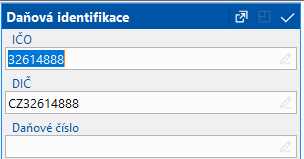
Obr.: Tlačítko IČO, DIČ
IČO, DIČ |
Tlačítko zobrazí daňovou identifikaci odběratele. |
IČO |
IČO zákaznika. Plní se hodnotou z dodavatele. Lze editovat. |
DIČ |
DIČ zákaznika. Plní se hodnotou z dodavatele. Lze editovat. |
Daňové číslo |
Daňové číslo zákaznika. Plní se hodnotou z dodavatele. Lze editovat. |
Ve spodní části formuláře je umožněno pracovat s komentáři, a to pomocí záložek Komentáře, Text hlavičky či Text patičky. Bližší popis práce s komentáři je uveden v kapitole Základní číselníky a podpůrné moduly K2 - Komentáře. Pro zobrazení interního textu dodavatele slouží záložka Interní text dodavatele. Dále jsou k dispozici záložky Úkoly a Aktivity. Popis práce se záložkami je popsán v kapitole Úkoly - záložka dokladu a Aktivity - záložka dokladu.
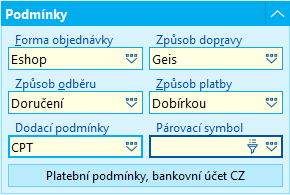
Obr.: Podmínky - Objednávka vydaná
Popis polí:
Forma objednávky |
Způsob, jakým byla objednávka provedena. |
Způsob dopravy |
Způsob dopravy zboží. |
Způsob odběru |
Způsob odběru zboží. |
Způsob platby |
Způsob úhrady za odebrané zboží - hotově, převodem, dobírkou, ... |
Dodací podmínky |
Dodací podmínky. |
Párovací symbol |
Párovací symbol. |
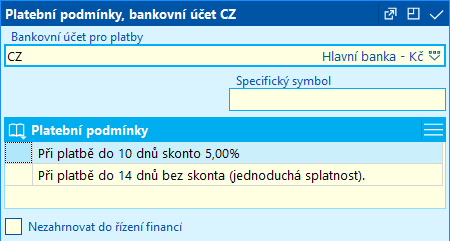
Obr.: Platební podmínky, bankovní účet
Bankovní účet pro platby |
Bankovní účet vlastní firmy, ze kterého budou doklady za dodávky zboží a služeb placeny. |
Specifický symbol |
Specifický symbol. |
Platební podmínky |
Platební podmínky dané objednávky vydané - splatnost a skonto podmínky (sleva při platbě do určitého data). |
Nezahrnovat do řízení financí |
Pokud bude volba zatržena, doklad se nebude zahrnovat do řízení financí. |
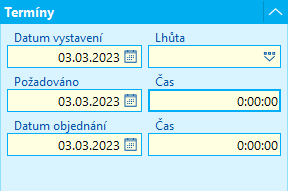
Obr.: Termíny - Objednávka vydaná
Popis polí:
Datum vystavení |
Datum vystavení objednávky |
Lhůta |
Lhůta, ve které má být zboží dodáno. |
Požadováno |
Datum a čas, do kdy má být zboží dodáno. |
Datum objednání |
Datum, kdy bylo zboží objednáno. |
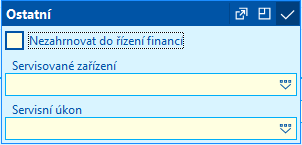
Obr.: Tlačítko Ostatní
Popis polí:
Nezahrnovat do řízení financí |
Pokud je volba zatržena, doklad nebude zahrnutý do řízení financí |
Servisované zařízení |
Volba umožňuje přímé propojení Servisovaného zařízení s hlavičkou objednávky a dalšími souvisejícími doklady. Současně se zadané servisované zařízení plní do Položek nákupu. |
Servisní úkon |
Volba umožňuje přímé propojení Servisního úkonu s hlavičkou objednávky a dalšími souvisejícími doklady. Současně se zadaný Servisní úkon plní do Položek nákupu. |
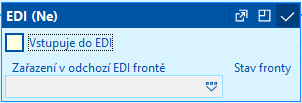
Obr.: Tlačítko EDI
Popis polí:
Vstupuje do EDI |
Pokud je volba zatržena, doklad vstupuje do EDI. |
Zařazení v odchozí EDI frontě |
Zařazení v odchozí EDI frontě. |
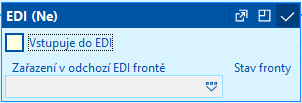
Obr.: Tlačítko EDI
Popis polí:
Vstupuje do EDI |
Pokud je volba zatržena, doklad vstupuje do EDI. |
Zařazení v odchozí EDI frontě |
Zařazení v odchozí EDI frontě. |
Pole pro řízení logistických úloh ve skladu.
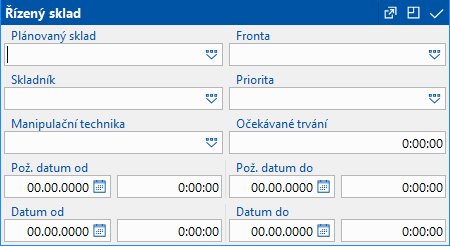
Obr.: Tlačítko Řízený sklad
Popis polí:
Plánovaný sklad |
Sklad, pro který se plánuje příjem nebo výdej položek dokladu. Zde uvedená hodnota se přenáší do položek dokladu. Pro tento sklad bude později vytvořen skladový doklad. |
Fronta |
Pole pro určení fronty, do které je doklad zařazen pro zpracování v rámci logistických úloh ve skladu. |
Skladník |
Skladník, který je určen pro zpracování dokladu v rámci logistických úloh ve skladu. |
Priorita |
Priorita zpracování dokladu v rámci probíhajících logistických úloh ve skladu. |
Manipulační technika |
Pole slouží k zadání manipulační jednotky přijímaného či vydávaného zboží. |
Očekávané trvání |
Očekáváné trvání zpracování dokladu ve skladu. |
Pož. datum od / do |
Časový interval pro určení plánovaného trvání logistické úlohy ve skladu. |
Datum od / do |
Časový interval, jak dlouho skladník logistickou úlohu (příjem, výdej, převod) vykonával. |
Položky nákupu
Na záložce Položky nákupu dokladu objednávky vydané jsou zařazeny položky, které jsou předmětem nákupu. Novou položku vkládáme ve Změně či v Novém záznamu klávesou Ins, nebo z modré lišty ikonou nový (lísteček) po jejímž stisknutí se zobrazí formulář Položka nákupu. Stejný formulář vyvoláme, pokud na objednávce označíme vybranou položku pravítkem a stiskneme klávesu Enter.
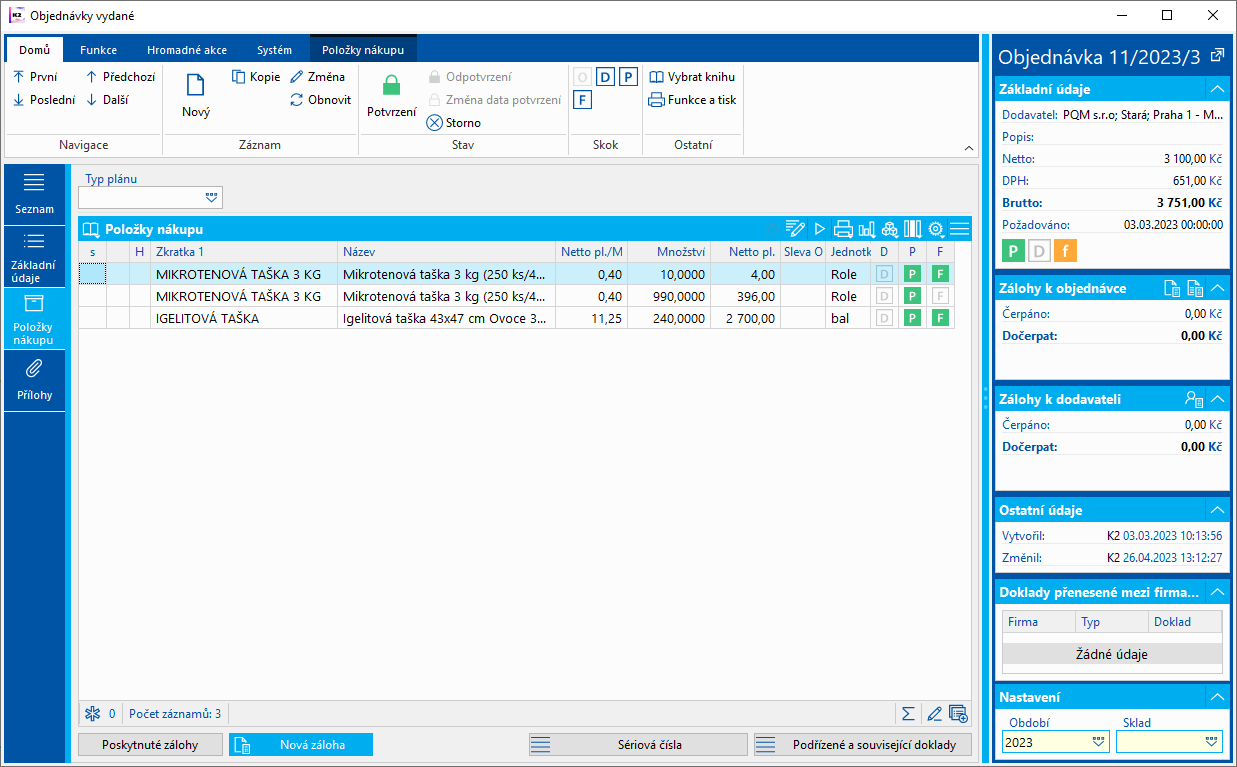
Obr.: Objednávky vydané - položky nákupu
Tlačítkem Hromadná změna položek je ve Změně možné upravit hromadně hodnoty v položkách dokladů, včetně slevy. Tato funkce je blíže popsána v kapitolách Hromadná změna položek dokladů a Položky nákupu a prodeje.
Ve spodní části záložky Položky nákupu dokladu Objednávka vydaná jsou tlačítka a pole, související s poskytnutými zálohami. Částky jsou uvedeny v měně objednávky.
Popis vybraných polí:
Nová záloha |
Tlačítko pro vytvoření nové poskytnuté zálohy s předvyplněnými údaji z objednávky. |
Poskytnuté zálohy |
Tlačítko, pomocí kterého se zobrazí poskytnuté zálohy k objednávce. |
Popis poskytnutých záloh je v kapitole Poskytnuté zálohy.
V tlačítku Poskytnuté zálohy se zobrazují Poskytnuté zálohy k objednávce. Vidíte, kolik bylo čerpáno k objednávce a kolik Zbývá dočerpat k objednávce.
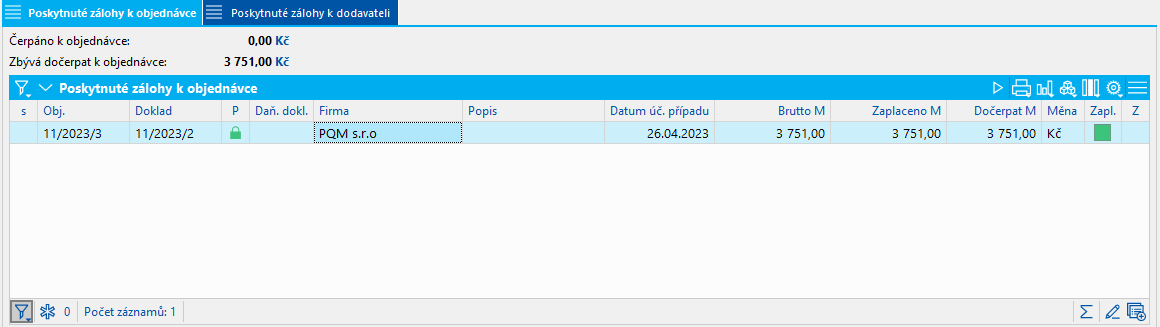
Obr.: Poskytnuté zálohy k objednávce
Můžeme se také přepnout na záložku Poskytnuté zálohy k dodavateli, kde jsou vidět všechny zálohy poskytnuté k zadanému dodavateli.
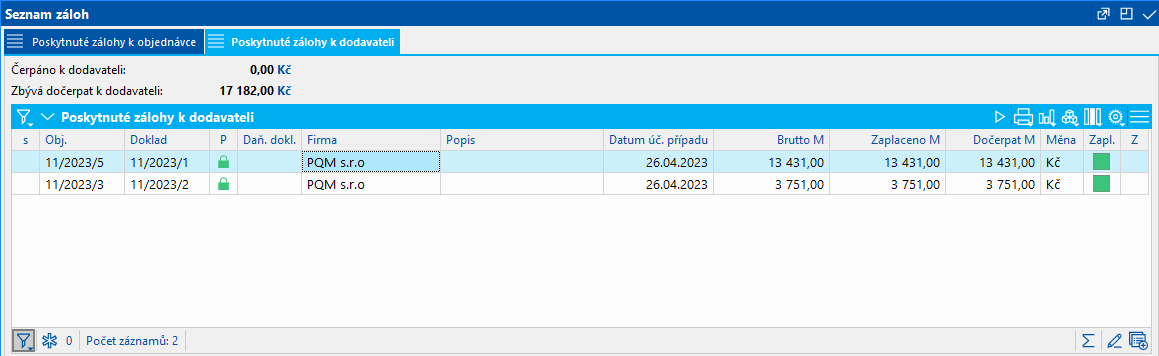
Obr.: Poskytnuté zálohy k dodavateli
Tlačítkem Nová záloha se vytváří nová záloha k objednávce vydané. Automaticky se zatrhne % z celkové částky a nastaví se 100 % a celá částka objednávky vydané. Částku nově vytvářené zálohy je možné si upravit dle potřeb uživatele.
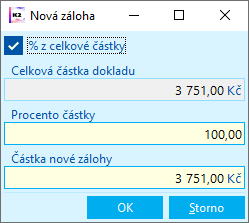
Obr.: Formulář pro vytvoření nové poskytnuté zálohy z objednávky vydané
V tlačítku Sériová čísla se zobrazují sériová čísla z objednávky vydané.
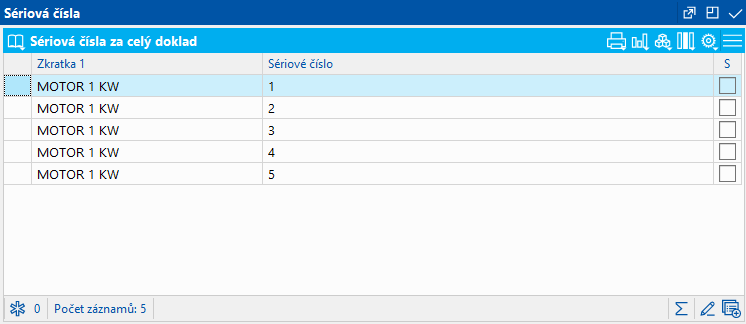
Obr.: Sériová čísla
V tlačítku Podřízené a související doklady se zobrazují všechny podřízené a související doklady k objednávce. Jednotlivé doklady je možné si zobrazit klávesou Enter nebo dvojklikem myši.
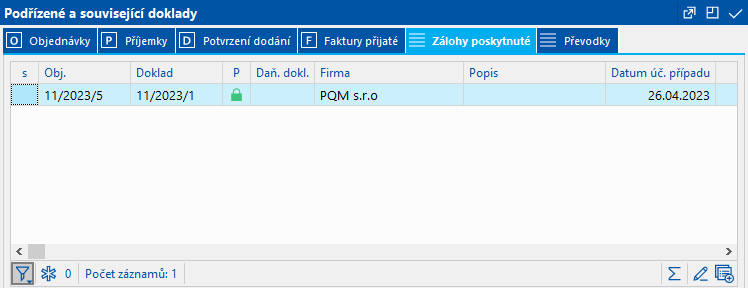
Obr.: Podřízené a související doklady
Přílohy
Na záložku Přílohy je možné, stejně jako v jiných dokladech IS K2, vkládat dokumenty a přiřazovat odkazy na dokumenty. Bližší popis práce s touto stranou je uveden v kapitole Základní číselníky a podpůrné moduly K2 - 9. strana.
Funkce menu modulu Objednávky vydané
Formulář - Hromadné akce
Hromadné akce lze spustit nad záznamy označenými hvězdičkou nebo nad záznamy v kontejneru.

Obr.: Funkce menu modulu Objednávky vydané
Formulář - Hromadné akce:
Změna stavu |
K vybraným záznamům umožňuje hromadně změnit pole Stav. |
Funkce nad Objednávkami vydanými
Stornování objednávek (F8)
Pokud již byla objednávka uložena (má své číslo), nelze ji žádným způsobem vymazat. Pouze není-li potvrzena, lze ji stornovat klávesou F8. Stornovaná objednávka zůstává v databázi s nedotčeným obsahem, má pouze příznak stornování. Je proto možno vždy zjistit, co bylo jejím obsahem. Stornovanou objednávku již nelze změnit podobně jako při potvrzení.
Pokud objednávka obsahuje potvrzené podřízené doklady, tak nelze strono provést. V případě, že objednávka obsahuje nepotvrzené podřízené doklady, tak se program zeptá, zda se mají být vystornovány i podřízené doklady. Bude-li mít uživatel právo, pak budou současně vystornovány všechny doklady.
Sestavy Objednávky vydané
Skript k vytvoření objednávek poptávaného zboží
Skripty Objednávek vydaných naleznete v Katalogu skriptů.